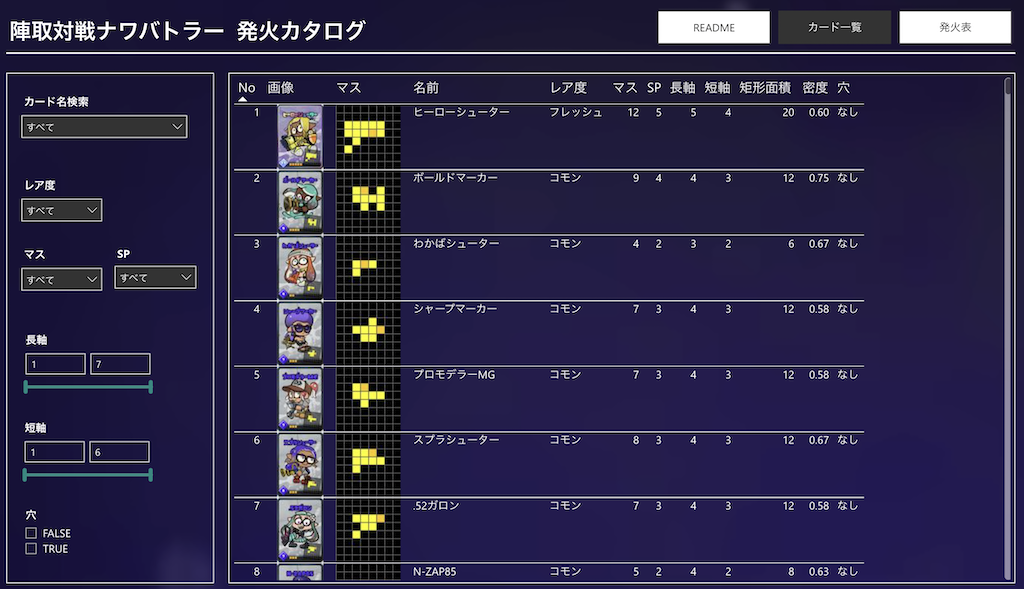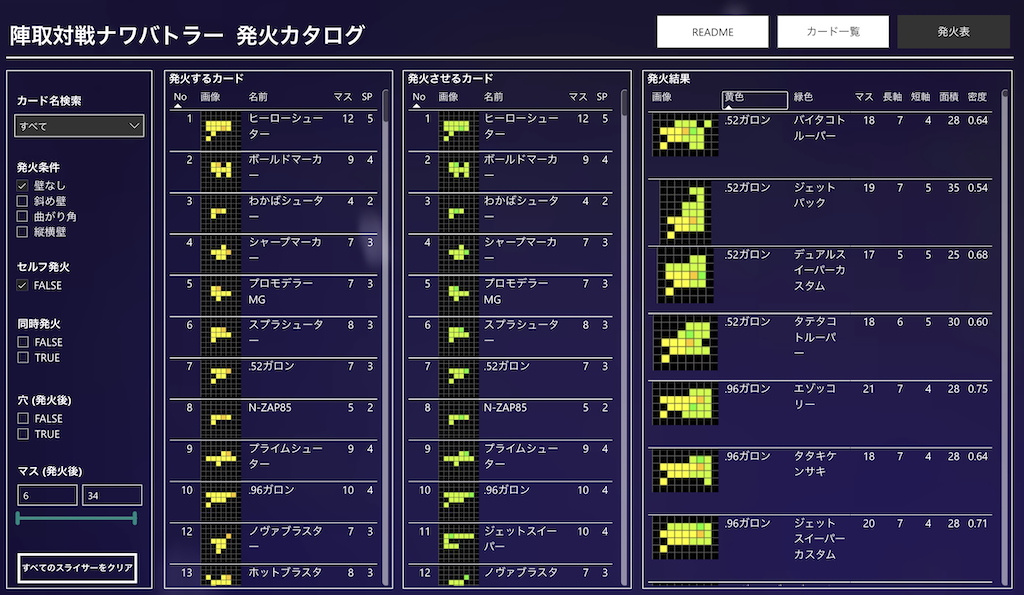はじめに
要約
Splatoon3のナワバトラーの発火表をPower BIでレポート化しました。
閲覧はPCのブラウザ推奨
Splatoon3のアップデート終了時期までは公開。
2024/05/30追記
2024年夏 アップデート対応版(ガエンFFカスタムまで)。
本記事について
Splatoon3のナワバトラーの記事です。
以下の記事の続きですが、読むのは本記事のみで大丈夫です。
背景
以前ナワバトラーのカード間の発火表を作成しました。
しかし、発火の組み合わせが膨大でスプレッドシートやエクセルでの可視化に限界があるという課題がありました。
そこで、発火表をPower BIでレポート化して可視化しやくしました。
目的
本記事では、作成したPowerBIレポートの使い方を共有します。
そもそもPower BIとは
Power BIはMicrosoftが提供するビジネスインテリジェンス(Business Intelligence, BI)ツールで、データの視覚化、分析、共有を可能にするソフトウェアです。
主な機能は次のとおりです:
データ集約: Power BIは様々なデータソース(例えば、Excelスプレッドシート、クラウドベースのサービス、ストリーミングデータ、オンプレミスデータベースなど)からデータを取り込み、それらを一つのビューに統合できます。
データ変換: Power Queryを用いて、データを分析に適した形に変換することが可能です。また、DAX(Data Analysis Expressions)という式言語を用いて、より複雑なデータ操作を行うこともできます。
データ視覚化: Power BIでは、取り込んだデータをグラフやチャートなどに視覚化することができます。これにより、データの傾向やパターンを一目で理解することが可能になります。
レポートとダッシュボードの作成: Power BIでは、視覚化したデータをレポートとして作成し、それを組み合わせてダッシュボードを作ることができます。作成したレポートやダッシュボードは、他のユーザーと共有し、コラボレーションを行うことも可能です。
以上の機能により、Power BIは非常に柔軟性と強力な分析能力を提供し、ユーザーがビジネスデータを深く理解するのに役立ちます。
以上、ChatGPTによる説明。
レポートでできること
ナワバトラーのカード一覧の確認
発火表を見ているときに「このカード何だっけ…」となることがありました。
そのため、カード情報をすぐ把握できるよう以下のようなカード一覧を作成しました。
お馴染みの分類指標であるレア度、マス数、必要SPでフィルタやソートができます。
加えてカードの形状の分類指標として、長軸、短軸、矩形面積、密度、穴を採用しています。こちらでもフィルタやソートが可能です。
- 長軸:縦幅と横幅の大きい方のマス数。
- 短軸:縦幅と横幅の小さい方のマス数。
- 矩形面積(面積):長軸×短軸
- 密度:マス数÷矩形面積
- 穴:マスで囲まれた空間があるか(True or False)
形状の分類指標は他にもあると思います。
アイデア募集中です。
ナワバトラーの発火の組み合わせ・パターン一覧の確認
どのカードとの組み合わせでSPマスが発火するか/発火させるか、発火したときのカードの形状はどうなっているかを調べることができます。
デモ
例えば、スペースシューターの発火関係を調べたい場合
スペースシューターって縦横の壁含めてもジェットパックでしか発火しないんですね…。
ナワバトラーでも使いづらい…。
結果
PowerBIでナワバトラーの発火表のレポートを作成しました。
クリックポチポチで素早く検索できるため、スプレッドシートより使いやすくなったと思います。
使ってみての感想、質疑、アドバイス、クレームなどなど是非お聞かせください。
追記
シーズンごとに組み合わせが爆発的に増えるので対策を考えたいです。
Power BIで大容量データ扱う際のいい方法を模索中。